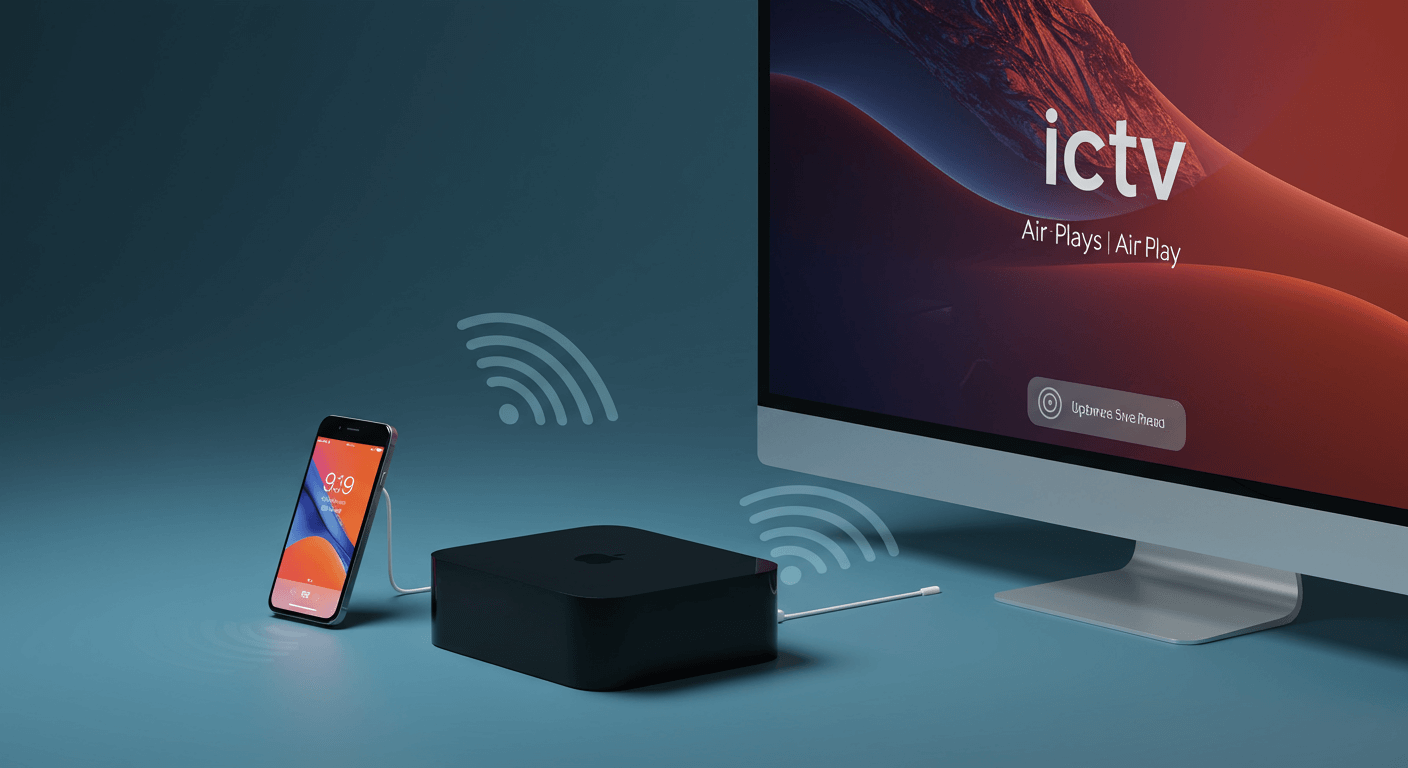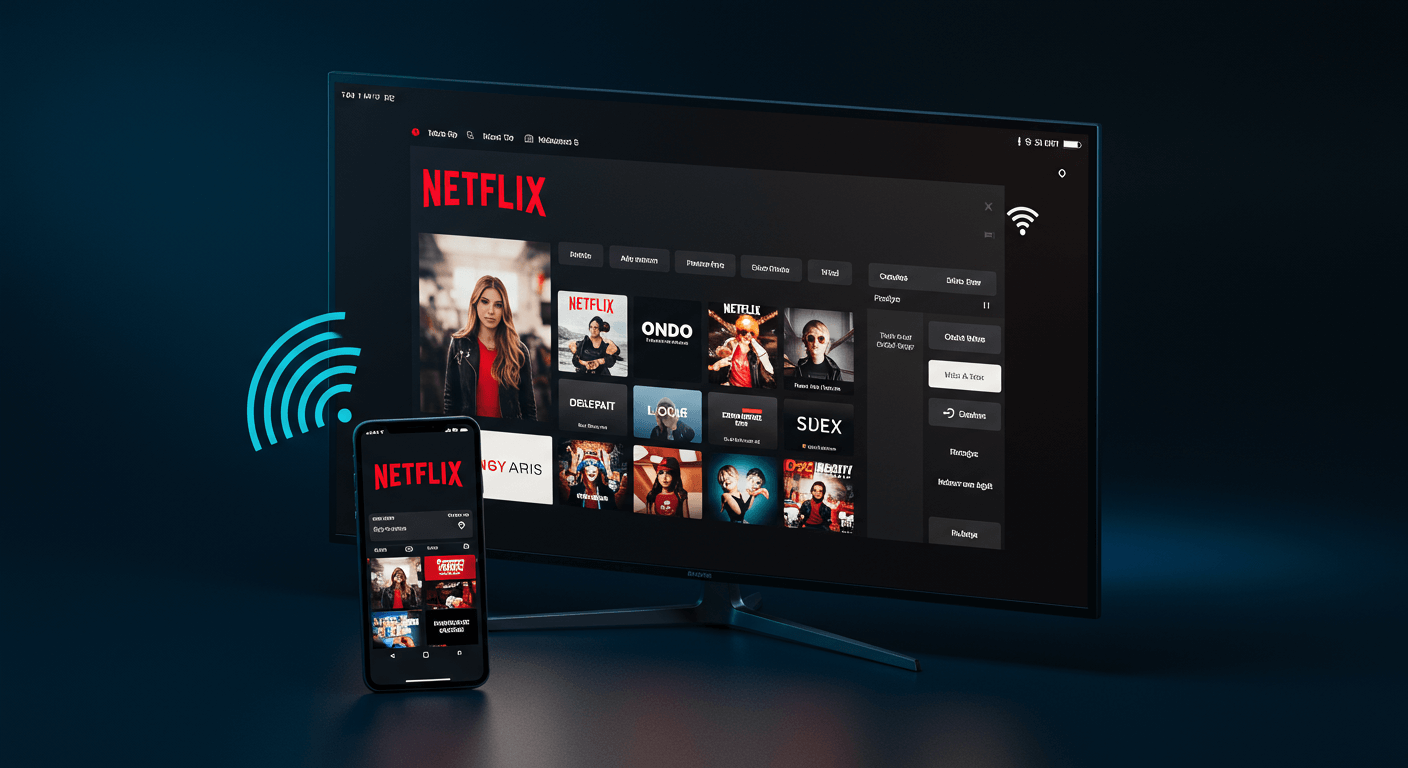想擁有清晰銳利的投影畫面嗎?我們將帶你深入了解投影機解析度的奧秘,從原生解析度與訊號源的影響開始,教你如何根據不同裝置(電腦、遊戲機)調整設定,並解決畫面模糊、超出邊界等常見問題。無論你是觀看電影、進行簡報還是玩遊戲,都能透過這篇指南找到最佳的解析度設定,提升你的觀影和遊戲體驗。我們更會說明4K訊號、彩虹效應等常見問題,讓你一次搞懂!
投影機解析度關鍵:原生解析度與訊號源如何影響畫質?

投影機原生解析度是什麼?為何4K解析度細節是1080p的四倍?
投影機畫面不夠清晰,簡直是花大錢買罪受。 畫面模糊、細節丟失,不僅影響觀影體驗,更讓你錯過電影或遊戲中的精彩細節。長期下來,眼睛疲勞、視覺體驗大打折扣,再好的投影設備也英雄無用武之地。
其實,解決這個問題的關鍵在於理解並正確設定「投影機原生解析度」。 投影機原生解析度,簡單來說,就是投影機晶片組上實際有多少個像素點,它直接決定了投影機能呈現的最高清晰度。想像一下,如果你的投影機是1080p(1920×1080),那它在播放1080p訊號時,畫面就會非常清晰銳利。但如果輸入的訊號解析度太低,畫面就會被拉伸放大,導致模糊;反之,如果輸入的訊號解析度太高,投影機需要進行降頻處理,同樣會損失畫面細節。
不同原生解析度真的差很多:
- 用原生4K投影機看Netflix上的4K電影,人物臉上的毛孔、衣服的紋理都會更清楚,細節是1080p投影機的四倍!
- 用原生1080p投影機玩Nintendo Switch,畫面能完美匹配遊戲輸出,草地、樹葉的細節都更銳利,不會有模糊感。
- 播放720p老電影時,原生4K投影機雖然會升頻,但清晰度還是比不上原生720p投影機,老電影的膠片顆粒感甚至會被過度銳化。
所以,搞清楚你的投影機原生解析度非常重要!你可以在產品規格、說明書或投影機菜單裡找到它。選購投影機時,記得根據你的觀影需求和預算,選擇合適的解析度。
了解原生解析度後,訊號源解析度也超級重要!訊號源就像是影片的「來源」,如果來源品質不好,投影出來的畫面自然也會打折扣。

訊號源解析度影響投影畫面:3步驟調整解析度,完美匹配你的投影機
投影機畫面總是怪怪的,有時候模糊,有時候又感覺比例不對? 訊號源解析度與投影機原生解析度不匹配,會導致畫面問題。訊號源解析度太低,畫面會被放大,導致圖像模糊、細節丟失;訊號源解析度太高,投影機則需要縮小畫面,可能造成畫面拉伸、壓縮,甚至出現鋸齒狀邊緣。
確保訊號源解析度與投影機原生解析度匹配非常重要。 想像一下,用原生1080p投影機播放480p DVD影片,人物臉部會出現明顯的像素化和模糊,就像打了馬賽克一樣。反之,用原生720p投影機播放4K遊戲,遊戲介面和文字會變得過小,根本看不清楚。
調整解析度其實很簡單,針對不同設備,照著以下步驟做就對了:
- Windows 10電腦: 「設定」>「顯示」>「顯示器解析度」,調整為1920×1080,與投影機匹配。
- PlayStation 5: 「設定」>「螢幕和視訊」>「視訊輸出」,調整為3840×2160。
- Apple TV 4K: 「設定」>「視訊和音訊」>「解析度」,調整為1920×1080。
如果還在煩惱訊號源設備怎麼選,這裡推薦幾個不錯的選擇:
- Apple TV 4K: 售價約5,990元,適合觀看高畫質影片。
- NVIDIA Shield TV Pro: 售價約7,990元,適合遊戲玩家和影音愛好者。
- Panasonic DP-UB9000 4K藍光播放機: 售價約29,900元,適合追求極致畫質的影音發燒友。
以下是幾款訊號源設備的比較:
| 設備 | 售價 | 適合情境 |
|---|---|---|
| Apple TV 4K | 約5,990元 | 觀看高畫質影片 |
| NVIDIA Shield TV Pro | 約7,990元 | 遊戲玩家和影音愛好者 |
| Panasonic DP-UB9000 4K藍光播放機 | 約29,900元 | 追求極致畫質的影音發燒友 |
投影機解析度設定:電腦、遊戲機2大裝置快速調整指南
上一章節分享了訊號源設備的推薦,以及如何調整訊號源設備的解析度。接下來,我們將深入探討如何調整電腦和遊戲機的解析度。

電腦螢幕解析度設定:Windows、macOS系統2種調整方法,確保畫面清晰
投影畫面不清晰,可能是電腦螢幕解析度與投影機不匹配造成的。 想像一下,花了錢買了投影機,結果畫面模糊不清,簡直是花錢受罪!不僅影響觀影體驗,長時間下來還可能眼睛疲勞,得不償失。
調整電腦螢幕解析度以匹配投影機,是確保投影畫面清晰度的關鍵。 在Windows系統中,調整路徑略有不同:Windows 10右鍵點擊桌面,選擇「顯示設定」,點擊「進階顯示設定」;Windows 11則為「設定」>「系統」>「顯示器」>「顯示解析度」。確認投影機已連接並開啟,選擇與投影機原生解析度一致的選項。
macOS系統中,Monterey版本進入「系統偏好設定」>「顯示器」,選擇「縮放」,按住Option鍵點擊「縮放」;Ventura版本則為「系統設定」>「顯示器」,點擊「解析度」旁的下拉選單。
多螢幕顯示模式也會影響解析度。建議選擇「延伸」模式,並將投影機解析度設定為原生解析度。
- 常見投影機解析度設定建議:
- BenQ TH685i:原生解析度1920×1080,建議選擇相同解析度。
- Epson EH-TW7100:原生解析度1920×1080,輸入4K訊號後開啟「4K增強」功能。
- Optoma UHD35:原生解析度3840×2160,確認HDMI線材支援HDMI 2.0。
- 畫面比例調整:
- 畫面拉伸:檢查電腦「顯示器縮放比例」是否為100%,投影機選單選擇「自動」或「16:9」模式。
- 畫面壓縮:電腦選擇「延伸」模式,確保投影機解析度與電腦輸出解析度一致。
調整完電腦的解析度,接下來我們來看看遊戲機的設定,讓你的遊戲畫面也能完美呈現。

PS5、Xbox Series X/S解析度設定:3種遊戲類型最佳化建議,提升遊戲體驗
遊戲畫面不夠細膩,影響遊戲體驗?很可能是遊戲機的解析度設定沒有最佳化。 想像一下,玩動作遊戲時畫面模糊,細節丟失,簡直是浪費了遊戲開發者的心血!
在遊戲機上調整解析度,能直接影響投影機的輸出畫質。 針對PlayStation 5,進入「設定」>「螢幕與影像」>「影像輸出」,即可調整解析度。建議選擇與投影機原生解析度相符的選項,例如1920×1080或3840×2160(4K)。同時,確認「HDR」設定是否啟用。
Xbox Series X/S的設定路徑類似,進入「設定」>「一般」>「電視與顯示選項」,調整解析度和刷新率。刷新率建議設定為60Hz或120Hz。啟用HDR10能提供更廣的色域和更高的亮度。
針對不同遊戲類型,建議:
- 動作遊戲:如《蜘蛛人2》,PS5設定為1920×1080/120Hz或3840×2160/60Hz,Xbox Series X/S設定相同。若投影機支援VRR,可開啟以減少畫面撕裂。
- 賽車遊戲:如《跑車浪漫旅7》,PS5設定為3840×2160/60Hz,Xbox Series X/S設定相同,並開啟HDR。若投影機不支援HDR,可關閉。
- RPG遊戲:如《艾爾登法環》,PS5和Xbox Series X/S均設定為3840×2160/30Hz或1920×1080/60Hz。
部分投影機型號有專為遊戲設計的模式:
- BenQ X3000i投影機具有「遊戲模式」,降低輸入延遲至4ms。
- Epson LS12000B投影機可調整銳利度和降噪程度,建議銳利度設定為中等,降噪關閉。
- Optoma UHD50X投影機具有「增強遊戲模式」,降低輸入延遲至16ms。
校準HDR以獲得最佳效果:
- PS5:進入「設定」>「螢幕與影像」>「調整HDR」,調整亮度。
- Xbox Series X/S:進入「設定」>「一般」>「電視與顯示選項」>「校正HDR」,調整亮度。
投影機畫面調整:菜單設定3步驟解決常見問題
上一章我們學會了如何校準HDR,讓色彩更鮮明。現在,讓我們深入了解投影機的選單設定,解決一些常見問題。

投影機菜單設定:解析度、畫面比例與梯形校正3大關鍵
投影機的畫面總是差強人意? 很多人不知道,投影機選單就像是隱藏的寶藏,如果沒有好好調整,再好的硬體也無法發揮真正的實力。解析度不對、畫面比例失調、梯形校正過度,都會讓你的觀影體驗大打折扣,花了大錢卻享受不到應有的效果。
只要掌握幾個關鍵設定,就能讓投影機的畫面表現更上一層樓。 投影機選單是調整畫面的重要工具,以下是幾個關鍵設定:
- 解析度:
- 播放藍光電影時,1920×1080能呈現人物面部紋理等細節。
- 連接PlayStation 5等遊戲主機時,3840×2160(4K)提供更銳利的畫面。
- 商務簡報包含大量文字和圖表時,建議選擇至少1920×1080的解析度。
- 畫面比例:
- 觀看2.35:1寬螢幕電影時,選擇16:9可能導致畫面出現黑邊。
- 播放4:3比例影片時,應選擇4:3畫面比例,避免畫面拉伸變形。
- 家庭影院環境中,若投影幕比例為2.35:1,應選擇支援此比例的投影機。例如,Optoma CinemaX P2搭配DNP Supernova Blade 2.35:1幕布。
- 梯形校正:
- 大多數投影機提供垂直和水平梯形校正功能。例如,EPSON EH-TW7100提供±30度的垂直和水平梯形校正範圍。
- 部分高階投影機提供四角校正功能,例如BenQ W5700。
- 應盡可能調整投影機的擺放位置,減少梯形校正的使用,避免畫面失真。
調整選單設定後,畫面還是不夠完美嗎?別擔心,接下來我們來看看一些常見的解析度問題,以及如何解決它們。

投影機畫面模糊、超出邊界?3個解決方案提升觀影體驗
投影機畫面模糊不清,或是超出螢幕邊界,讓人看了很惱火。 這些問題不僅影響觀影品質,長期下來還可能造成眼睛疲勞。想像一下,花了幾萬塊打造的家庭劇院,結果畫面卻慘不忍睹,實在是太掃興了!
別灰心,這些問題其實都有解決方案。 畫面模糊通常源於解析度不匹配、鏡頭未正確對焦或訊號線品質不佳。首先,檢查投影機的解析度設定是否與訊號源一致,例如1920×1080。若不一致,進行調整。其次,仔細調整鏡頭對焦環,直到畫面清晰。部分投影機提供電動對焦功能。如果問題仍然存在,可考慮以下幾點:
- 訊號線品質:
- 劣質HDMI線可能導致訊號傳輸不穩定,造成畫面模糊或噪點。建議更換為通過HDMI 2.0或更高版本認證的線材,確保支援4K/60Hz或更高的解析度和刷新率。例如,Belkin Ultra High Speed HDMI 2.1 線材,支援8K/60Hz或4K/120Hz。
- 訊號線長度過長也可能導致訊號衰減,影響畫質。建議使用短於5米的HDMI線,或選擇帶有訊號放大功能的線材。例如,AudioQuest Pearl 48 HDMI線。
- DisplayPort線材在傳輸高解析度訊號時通常比HDMI線更穩定,尤其是在連接電腦時。建議選擇VESA認證的DisplayPort 1.4或更高版本的線材。例如,Cable Matters DisplayPort 1.4 線材,支援8K/60Hz。
畫面超出邊界通常是由於過掃描設定不正確。在投影機菜單中尋找「過掃描」或「畫面比例」設定,並調整至「點對點」或「原始比例」模式。不同訊號源的調整方法如下:
- 調整方法:
- Windows電腦:進入顯示設定,找到顯示卡控制面板(如NVIDIA控制面板或AMD Radeon設定),調整縮放模式為「無縮放」或「居中」。
- macOS電腦:進入系統偏好設定,選擇「顯示器」,然後調整縮放選項為「預設」或「最佳化」。
- 電視盒或遊戲主機:進入顯示設定,尋找過掃描或畫面比例選項,並調整為「關閉」或「原始比例」。
以下表格總結了訊號線的相關資訊:
| 線材類型 | 建議長度 | 優點 | 適用情境 |
|---|---|---|---|
| HDMI 2.0+ | 短於5米 (建議) | 支援4K/60Hz+ | 一般影音 |
| 帶訊號放大HDMI | – | – | 長距離傳輸 |
| DisplayPort 1.4+ | – | 傳輸高解析度訊號更穩定 | 連接電腦 |
投影機解析度選擇指南:簡報、遊戲、電影最佳設定
調整過掃描設定後,畫面總算正常顯示了。接下來,我們將針對不同使用情境,討論最適合的投影機解析度。

簡報投影:3種解析度、4000流明亮度,確保文字清晰可讀
簡報時投影畫面不清楚,文字和圖表都糊成一團,這問題真的很惱人。 長時間下來,不僅觀眾看得吃力,簡報效果大打折扣,更可能讓眼睛感到疲勞不適,專業形象也跟著受損。
選對解析度就能解決! 簡報模式下,投影機解析度的重點在於清晰呈現文字和圖表。比起影片或遊戲,簡報更需要銳利的文字邊緣。因此,建議選擇較高的解析度,確保文字清晰可讀。
常見的簡報解析度包括 XGA (1024×768)、WXGA (1280×800) 或 Full HD (1920×1080)。XGA 適用於小型會議室,投影尺寸在60吋以下;WXGA 適用於中型會議室,投影尺寸在60-80吋之間;Full HD 適用於大型會議室,投影尺寸在80吋以上。
除了基本的解析度,這些小細節也要注意:
- 亮度: 建議設定在3000-4000流明,確保在光線充足的會議室也能清晰顯示。例如,BenQ MX560 投影機提供4000流明亮度。
- 對比度: 建議設定在10000:1以上,以確保文字和圖表的邊緣銳利。例如,BenQ MX560 投影機提供20000:1的對比度。
- 色彩模式: 建議選擇簡報模式或文字模式,以優化色彩表現。例如,ViewSonic PA503S 投影機提供簡報模式,提高色彩鮮豔度。
- 燈泡壽命: 選擇具備智慧節能模式的投影機,能有效延長燈泡壽命。例如,BenQ MX560 在智慧節能模式下,燈泡壽命可達15,000小時。
簡報模式的眉角還真不少!但如果是想用投影機來玩遊戲、看電影,那又該怎麼選呢?

遊戲電影投影:1080p或4K解析度,打造沉浸式觀影/遊戲體驗
用投影機玩遊戲或看電影,最怕畫面不夠細膩,少了那種身歷其境的感覺。 畫面粗糙、細節模糊,會嚴重影響遊戲體驗和觀影樂趣,再好的劇情或特效都打了折扣,實在可惜。
想要有沉浸式的體驗,解析度絕對是關鍵! 建議遊戲和電影的最佳解析度為 1920×1080 (1080p) 或 3840×2160 (4K)。1080p 適合預算有限,但仍想享受高畫質體驗的用戶;若螢幕尺寸超過120吋,則建議選擇4K解析度,以確保畫面細膩度。
除了基本的解析度,以下這些規格也會大大影響你的體驗:
- 刷新率: 至少需要60Hz的刷新率才能保證流暢體驗,避免畫面撕裂感。ViewSonic PX701-4KE提供240Hz刷新率,能極大程度減少畫面撕裂,適合競技類遊戲玩家。
- 對比度: 建議選擇對比度在15000:1以上的投影機。Optoma HT32LV-4K提供高對比度,能清晰呈現電影中的暗部細節。ViewSonic X2-4K Pro採用0.65吋DMD晶片,提供更高的原生對比度,使遊戲畫面更具層次感。
- HDR支援: 建議選擇支援HDR10或Dolby Vision的投影機。Optoma HT32LV-4K支援HDR10,能呈現更豐富的色彩,使遊戲畫面更具吸引力。
- 低延遲輸入: 建議選擇延遲低於20ms的投影機。ViewSonic X2-4K Pro提供4.2ms的超低輸入延遲,能確保遊戲操作的即時性;BenQ TH685i提供8.3ms的低延遲,適合對反應速度要求較高的遊戲。
以下是幾款投影機的規格比較:
| 特性 | ViewSonic PX701-4KE | Optoma HT32LV-4K | ViewSonic X2-4K Pro | BenQ TH685i |
|---|---|---|---|---|
| 刷新率 | 240Hz | – | – | – |
| 對比度 | – | 高對比度 | 原生對比度更高 | – |
| HDR支援 | – | HDR10 | – | – |
| 低延遲輸入 | – | – | 4.2ms | 8.3ms |
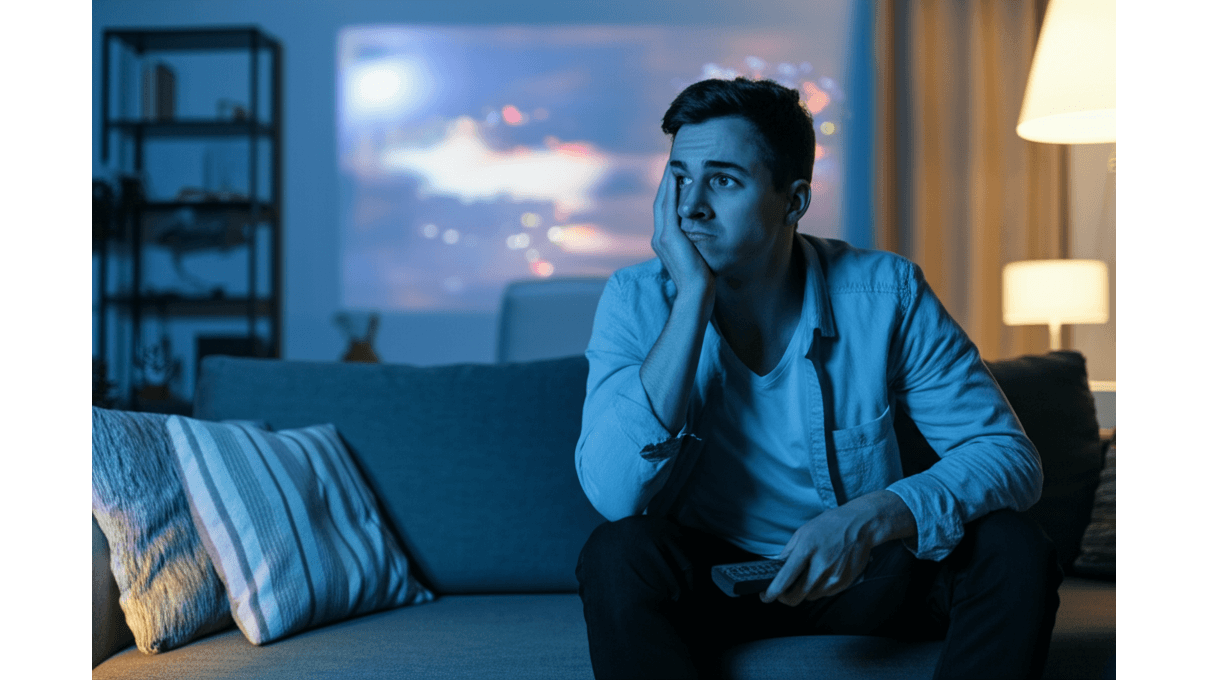
投影機解析度調整4大常見問題:4K訊號、彩虹效應、低延遲與原生解析度一次搞懂
總之,選購投影機時,解析度、刷新率、對比度、HDR支援和低延遲輸入都是不可忽視的關鍵因素。接下來,我們來看看大家在調整投影機解析度時常遇到的問題。
很多人在調整投影機解析度時都會遇到各種問題,導致畫面不清晰,觀影體驗大打折扣。 想像一下,花了幾萬塊買了投影機,結果畫面模糊、色彩失真,甚至出現惱人的彩虹效應,這不僅浪費了金錢,更破壞了享受影音娛樂的心情。更糟糕的是,如果因為延遲過高而影響遊戲體驗,那簡直是雪上加霜。
別擔心,以下整理了投影機解析度調整的常見問題與解答,幫助你輕鬆解決這些困擾。
- 原生解析度: 原生解析度是影響畫面清晰度的關鍵。常見的有 1920×1080(Full HD)和 3840×2160(4K UHD)。舉例來說,如果你用 BenQ TH685P(原生 1080p,約 25,900 元)看 Netflix,即使片源是 4K,投影機也只能輸出 1080p。所以,選擇和訊號源匹配的原生解析度,才能避免畫質損失。
- 4K訊號支援: 要確認投影機是否支援 4K 訊號,得檢查 HDMI 版本是否為 2.0 或以上,以及 HDCP 版本是否為 2.2 或以上。如果用小米盒子 S(HDMI 2.0a,HDCP 2.2)連接只支援 HDMI 1.4 的舊投影機,就沒辦法播放 4K 內容。HDMI (高畫質多媒體介面)和HDCP (高頻寬數位內容保護) 都是用來傳輸高畫質影音訊號的協定,版本越高,通常支援的解析度也越高。
- 彩虹效應: 彩虹效應是單片 DLP 投影機的特性。如果你對這個很敏感,建議選三片式 LCD 或 DLP 投影機。例如,用 Optoma HD27e(單片 DLP,約 19,900 元)看快速移動的畫面時,有些人可能會看到彩虹邊緣。DLP (數位光源處理) 和 LCD (液晶顯示) 是兩種不同的投影技術。如果預算有限,可以選有彩虹效應抑制技術的 DLP 投影機,像是 BenQ W1700M(約 35,000 元)。
- 低延遲模式: 開啟低延遲模式可以降低輸入延遲,提升遊戲操作的即時性。例如,用 BenQ TH685P 遊戲投影機(低延遲 16ms)玩《決勝時刻:現代戰爭III》,就能減少操作延遲。一般來說,低於 20ms 的延遲就能提供不錯的遊戲體驗。